
Turinys:
- Autorius John Day [email protected].
- Public 2024-01-30 10:50.
- Paskutinį kartą keistas 2025-01-23 14:59.

ATNAUJINIMAS: NAUJAS NUOSTABUS DĖŽUTĖS FAILIS. 2009 m. Liepos 30 d. PERŽIŪRA: 2009 m. Rugpjūčio 16 d. AWESOME BOX FILE 3.0 VERSIJA ADDEDUPDATE komandos, kurias galite padaryti, yra begalinės. Jums reikalingi šie dalykai: Kompiuteris („Pentium 2“ir naujesnis procesorius) „Windows NT/2K/XP/95/98/ME/VISTA“Noras išmokti naujų dalykų Atviras MSW logotipas 65 nuoroda, kurią galite atsisiųsti iš: MSW logotipo sąrankos rinkinys Atsisiuntę ir įdiegę spustelėkite „Pagalba“, tada „Demo“, tai parodys keletą pavyzdžių, ką gali padaryti MSW logotipas.
1 žingsnis: 1 žingsnis Vėžlio perkėlimas

Viskas, kas piešia, yra žinomas kaip vėžlys. Pradėkime nuo kažko paprasto. Vadovo lange įveskite langelį: Persiųsti 50 Tada spustelėkite Vykdyti arba paspauskite klaviatūros klavišą Enter, darykite tai po to, kai įvedate vado langą. Tai nubrėžia tiesią liniją iki 50. Tai buvo paprasta, bet leidžia sutrumpinti ir pagreitinti, įveskite: FD 50 Tai daro tą patį, kaip ir „Forward 50“, bet trumpesnis įvedant Dabar, kai žinome, kaip nubrėžti tiesią liniją, leidžiama nubrėžti ją į dešinę vietoj aukštyn, įveskite: RT 90 FD 50 Tai pasuka vėžlį 90 laipsnių į dešinę ir priverčia vėžlį judėti į priekį 50. Kai ekrane viskas pasidaro per daug netvarkinga, įveskite: clearscreen arba CS (sutrumpintas) Tai išvalys ekraną ir ištrins viskas, kas nupiešta, taip pat grąžina vėžlį į aukštyn. Jei norite pasukti vėžlį į kairę, įveskite: LT 90 Toliau, norėdami piešti atgal, įveskite: Atgal arba BK 50 Vėžlys juda atgal 50. Kai komandų lange įveskite: „Cleartext“arba „CT“. Dabar turėtumėte labiausiai ic komandos.
2 veiksmas: 2 žingsnis MSW logotipo laikymosi tvarkos sudarymas


Procedūra yra veiksmai, kurių vėžlys imsis ką nors nupiešti ar padaryti. Galite paleisti procedūrą, įvesdami vado langą, kurio pavadinimas. Padarykime procedūrą, kuri ekrane nubrėžia kvadratą. Spustelėkite Failas, tada redaguokite pagrindiniame lange įveskite naujos procedūros pavadinimą. Įveskite: kvadratas Tada paspauskite klavišą „Enter“arba „OK“. Spustelėkite po žodžio „Square“ir paspauskite „Enter“. Kaip palengvinti kvadratą, įveskite: FD 50 RT 90 keturis kartus Tada spustelėkite File save and exit. vado lange įveskite procedūrą kvadratas, tada vykdykite, o vėžlys nupiešia 50 x 50 x 50 x 50 kvadratą. Dabar komandų lange spustelėkite „Edall“ir eikite į procedūros kvadratą ir ištrinkite FD 50 ir RT 90. Atlikime procedūrą dar kartą bet leiskite sutrumpinti įvedimą dabar įveskite: Pakartokite 4 FD 50 RT 90 Prašome uždėti kvadratinius skliaustus aplink FD 50 RT 90. Kartodami kartosite skliausteliuose esančias komandas keturis kartus. Dabar spustelėkite Failo išsaugojimas ir išėjimas dabar eikite į komandų langą ir įveskite dar kartą kvadratą ir paspauskite „Enter“. Ekrane nupiešiamas kvadratas. Dabar tha ar žinote, kaip padaryti kvadratą, turėtų būti lengva padaryti kitas formas. Jei norite sukurti trikampį, vietoj kartojimo įveskite 4 FD 50 RT 90 Pakartokite 4 FD 50 RT 120 Prašome pridėti kvadratinius skliaustus aplink FD 50 RT 90. Galiu Nedėkite kvadratinių skliaustų, nes tai padarys nuorodą į niekur.
3 veiksmas: 3 žingsnis Nustatykite koordinates

Pagrindinis MSW logotipo ekranas yra tarsi nematomas tinklelis. Galite perkelti vėžlį į skirtingas vietas įvesdami koordinates. „X“koordinatė perkelia vėžlį į kairę ir į dešinę. „Y“koordinatė perkelia vėžlį aukštyn ir žemyn.: Setxy 100 100 Tada paspauskite enter. Vėžlys pereina prie x koordinatės 100 ir y koordinatės 100. Ten jis gali atlikti kitą procedūrą, pvz., Kvadratą.
4 žingsnis: 4 žingsnis „Penup“ir „Pendown“

Vėžlys MSW logotipas yra kaip rašiklis. Vadovo lango tipas: Penup arba PU (sutrumpintas) Tada paspauskite „Enter“. Vėžlys dabar pakeltas. Dabar įveskite FD 50 rašiklis pakeltas. Norėdami uždėti rašiklį, tipas: Pendown arba PD (sutrumpintas) Rašiklis dabar nuleistas ir dabar pieš.
5 veiksmas: 5 žingsnis Lango kūrimas




MSW logotipas gali sukurti langą, kuriame yra mygtukai, kuriuos galite spustelėti, kad paleistumėte procedūras. Pradėkime nuo naujos procedūros. Spustelėkite Failas, tada RedaguotiPavadinkite šią naują procedūrą Dėžutė. Paspauskite „Enter“po žodžio „dėžutė“. Dabar tipas: windowcreate "main" mywindow "Autodraw 0 0 50 50 „Autodraw“yra rodomas dėžutės pavadinimas, o „mywindow“yra MSW logotipo pavadinimas, naudojamas kitiems dalykams. 0 0 yra nustatytos dėžutės koordinatės. 50 50 yra dėžutės dydis. Dabar spustelėkite Failo išsaugojimas ir išeiti. Dabar įveskite į komandų langą: langelisTada paspauskite klavišą enter. Viršutiniame kairiajame ekrano kampe sukuriamas paprastas langas. Dabar spustelėkite edall ir paspauskite klavišą enter po (windowcreate "main" mywindow "Autodraw 0 0 50 50 ) Dabar leidžia padaryti kai kuriuos mygtukus, kuriuos galite spustelėti norėdami atlikti veiksmus. Pirmiausia spustelėkite langą Atstatyti, esantį komandų lange, kad ištrintumėte langelį. Tipas: buttoncreate "mywindow" mybutton "Square 10 20 30 10 square langas, kuriame bus mygtukas. Mygtukas yra pavadinimas, naudojamas kitiems dalykams quare yra mygtuko rodomas pavadinimas. 10 20 yra nustatytos koordinatės. 30 10 yra mygtuko dydis. Skliausteliai aplink kvadratą nurodo MSW logotipui paleisti procedūros kvadratą, kai mygtukas spustelėjamas. Dabar vado tipas: langelis Tada paspauskite klavišą „Enter“. Langas dar kartą padarytas, bet šį kartą turime mygtuką. Dabar galiausiai turime sukurti mygtuką, kuris uždaro langą, o ne paspausti iš naujo. Grįžkite į procedūros laukelį, tada paspauskite „Enter“buttoncreate line. Type: buttoncreate "mywindow" mybutton2 "Uždaryti 10 10 25 10 windowdelete" mywindowAprašykite kvadratinius skliaustus aplink windowdelete "mywindow. The windowdelete ištrina langą, bet pirmiausia įveskite" mywindow ", kad nurodytumėte, kurį iš jų ištrinti. Dabar eikite į komandų langą ir dar kartą įveskite procedūros langelį ir paspauskite „Enter“. Dabar mes turime langą su mygtuku, piešiančiu kvadratą, ir mygtuku, kuris uždaro langą. Sveikiname, dabar žinote, kaip padaryti daug dalykų MSW logotipe, ir turėtumėte sugebėti dabar padaryk beveik viską. Kaip jau sakiau, negaliu įdėti laužtinių skliaustų, nes nėra nuorodos į niekur.
6 žingsnis: mėgaukitės mano sukurta dėžute

Aš naudoju MSW logotipą daugiau nei metus. Na, prieš rašydamas šį nurodymą, aš jau sukūriau savo dėžutę, kurioje yra daug dalykų. Čia yra nuoroda, kurią galite atsisiųsti iš: Tai yra mano naujas failas: Awesome Box v3. 0 Tai mano senas failas: Nuostabi dėžutė Spustelėkite Išsaugoti failą, o ne atidaryti mygtuku, tada spustelėkite Gerai. Aš naudoju „Mozilla Firefox 3“, todėl „Mozilla“vartotojai turėtų žinoti, apie ką aš kalbu. Norėdami jį naudoti, pirmiausia atsisiųskite jį ir eikite į MSW logotipą ir spustelėkite failą įkelkite, tada spustelėkite Nuostabus langelis. Tada komandų lango tipo laukelyje ir paspauskite enter. Mėgaukitės!
Rekomenduojamas:
Kaip „Flash“arba programuoti ESP8266 AT programinę įrangą naudojant ESP8266 blykstę ir programuotoją, „IOT Wifi“modulį: 6 žingsniai

Kaip „Flash“arba programuoti ESP8266 AT programinę įrangą naudojant ESP8266 „Flash“ir programuotoją, „IOT Wifi“modulį: Aprašymas: Šis modulis yra USB adapteris /programuotojas, skirtas ESP-0166 arba ESP-01S tipo ESP8266 moduliams. Jame patogiai sumontuota 2x4P 2,54 mm jungtis, skirta prijungti ESP01. Taip pat jis išlaužia visus ESP-01 kaiščius per 2x4P 2,54 mm kištuką
Kaip gauti autorių teisių logotipą: 4 žingsniai
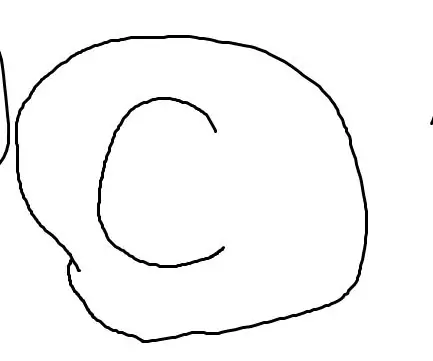
Kaip gauti autorių teisių logotipą: Autorių teisių logotipai reiškia, kad be autorių teisių savininko leidimo negalima kopijuoti niekieno kūrinio. Bet kaip tai gauti? Mes parodysime paprasčiausius logotipo kūrimo būdus. Jums reikės: „Windows“kompiuterio. Bet kokia versija
LED laikrodis naudojant 555 ir 4017 (nereikia programuoti): 8 žingsniai (su paveikslėliais)

LED laikrodis naudojant 555 ir 4017 (nereikia programuoti): Čia pristatysiu projektą, kurį suprojektavau ir padariau maždaug prieš 7 metus. Projekto idėja yra naudoti skaitiklių IC, pvz., 4017, generuoti signalus, valdančius šviesos diodų mirksėjimą analoginio laikrodžio rodyklės
Kaip lengvai pakeisti „Šviesos/LED“ženklą, kad būtų galima lengvai programuoti „Arduino“: 7 žingsniai (su paveikslėliais)

Kaip lengvai pakeisti „Šviesos/šviesos diodų“ženklą, kad būtų galima lengvai programuoti „Arduino“: Šioje instrukcijoje parodysiu, kaip kiekvienas gali ką nors su žiburiais paversti programuojamomis mirksinčiomis arduino lemputėmis arba „Judančiomis šviesomis“
Kaip programuoti „C-simple“pamokoje: 5 žingsniai

Kaip programuoti „C-simple“pamokoje: komentuokite, jei jums tai patinka! Ši instrukcija išmokys visus parašyti paprastą programą C programavimo kalba. Ko jums reikės: „Macintosh“kompiuterio su įdiegtais kūrėjo įrankiais ir šiek tiek smegenų galios
